PortableAppsというソフトを知っていますか?
PortableAppsを使うと簡単にUSBメモリにアプリを入れて持ち歩くことができます。
PortableAppsとは
WEBブラウザ、メールクライアント、オフィスソフト、ゲームなどなど、全部で400以上のソフトからお好みのソフトをUSBメモリにインストールすることができるフリーソフトです。
PortableAppsのホームページはこちら(https://portableapps.com/)です。
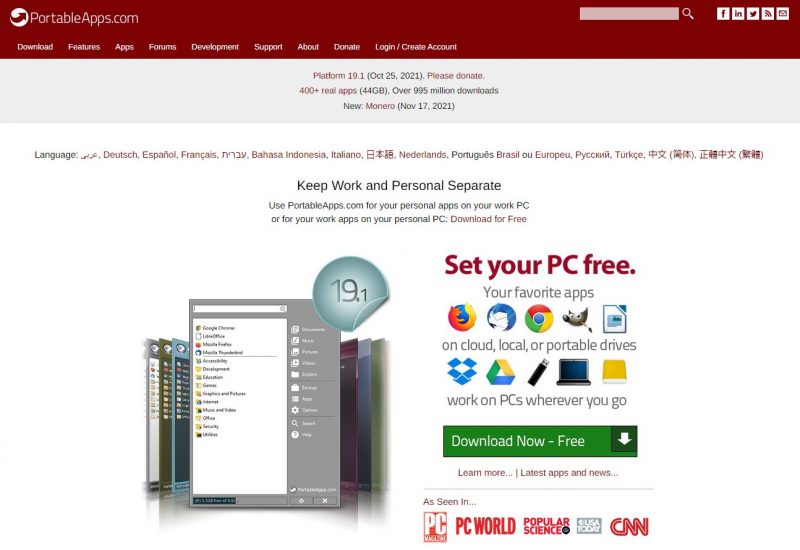
USBメモリにアプリを入れるので、動かしているパソコンには影響を与えることなく使用できます。
データもUSBメモリや、Drobox等のクラウドに保存することもできるので、使い方によっては重宝します。
PortableAppsのインストール方法
PortableAppsのホームページ(https://portableapps.com/)にアクセスして【Download NOW-Free】をクリックします。
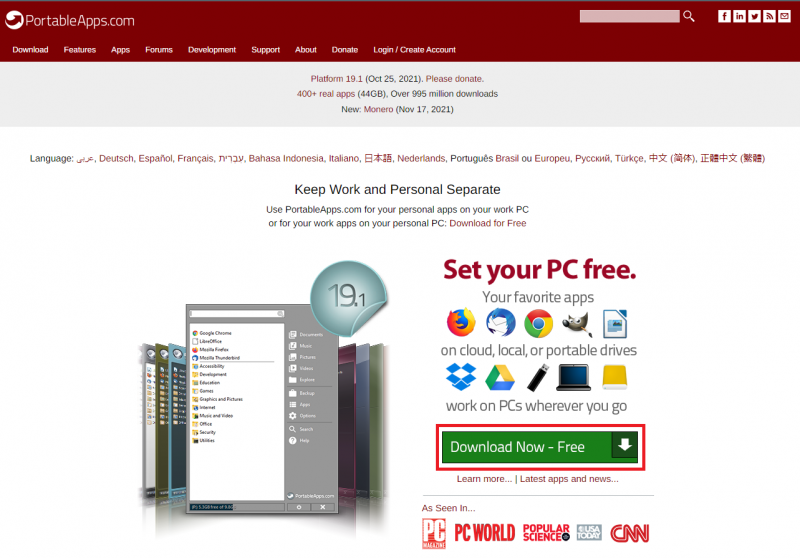
【Downloa from PortableApps.com】をクリックします。
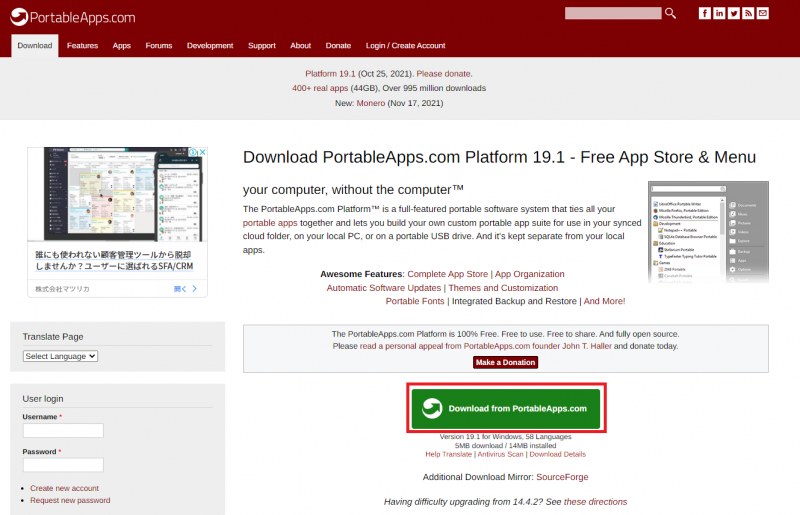
自分のパソコンの任意のフォルダに保存したファイルをダブルクリックします。
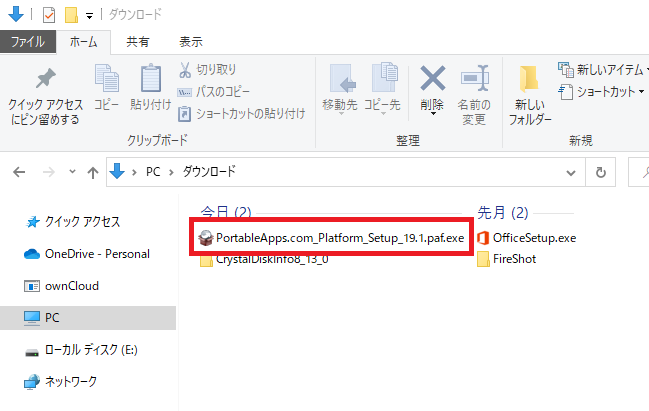
デフォルトで日本語になっているので、そのまま【OK】をクリックします。
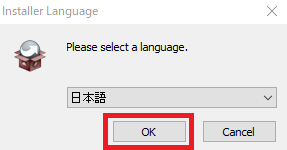
インストーラーが立ち上がるので【次へ】をクリックします。
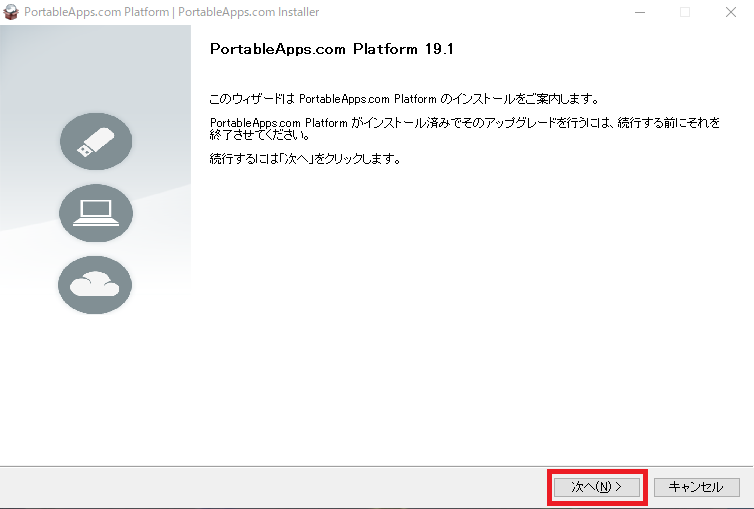
【同意する】をクリックします。
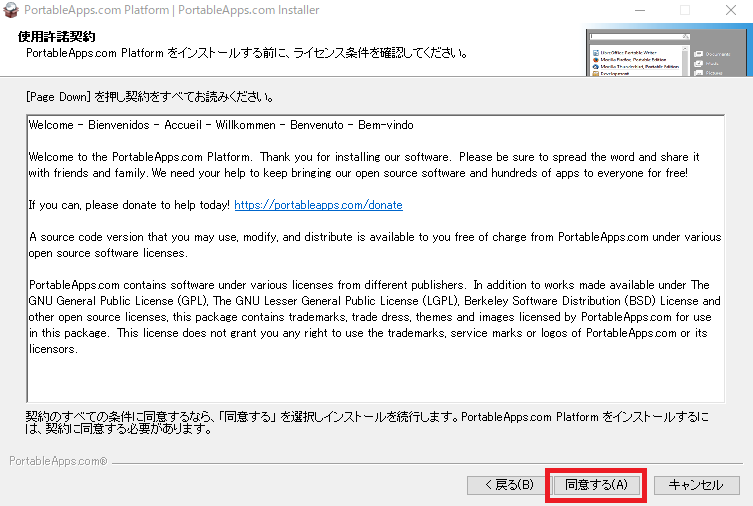
新規新ストールにチェックを入れて【次へ】をクリックします。
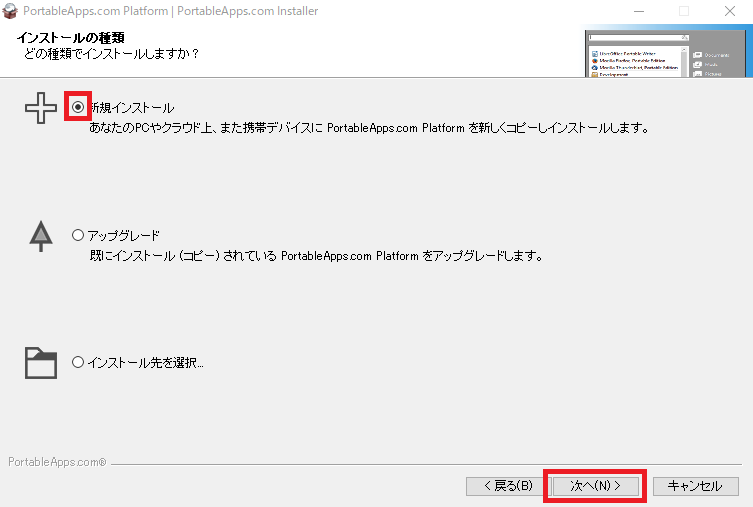
今回はUSBメモリにインストールしたいので、ポータブルにチェックを入れて【次へ】をクリックします。
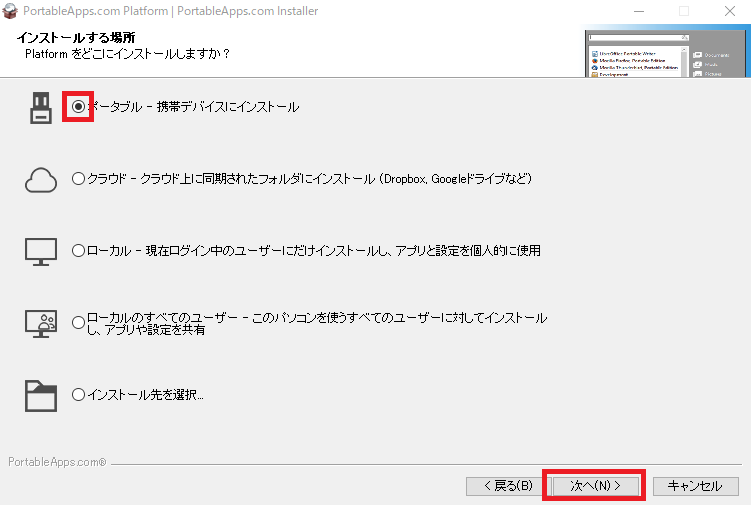
環境に応じたドライブを選択して【次へ】をクリックします。
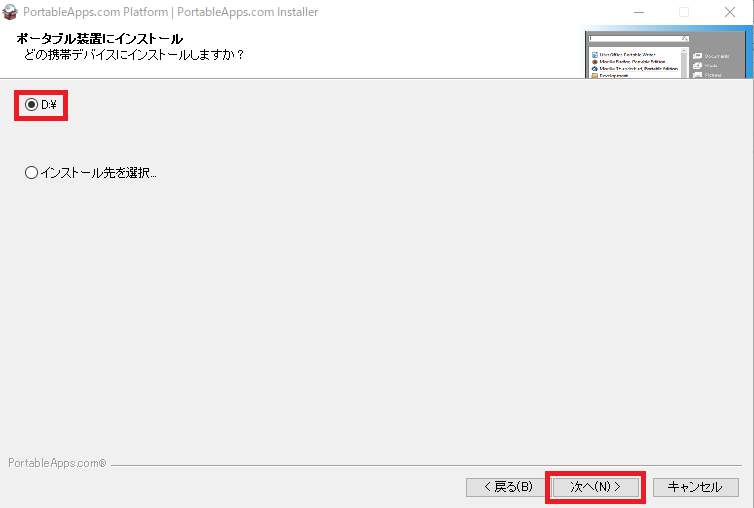
【インストール】をクリックします。
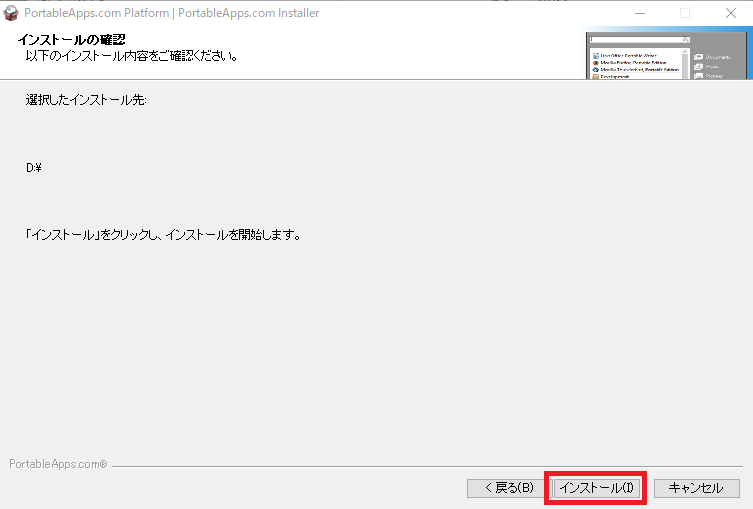
セットアップが完了したので【完了】をクリックします。
この時点でUSBメモリには、PortableAppsの操作画面だけがインストールされていて、アプリ自体はインストールされていません。
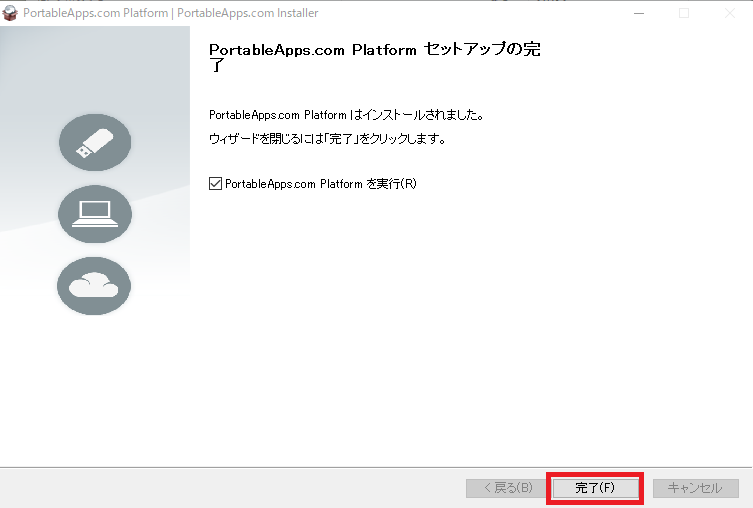
PortableAppsの操作画面が2つ立ち上がりますが、左側の方は【閉じる】をクリックして問題ありません。
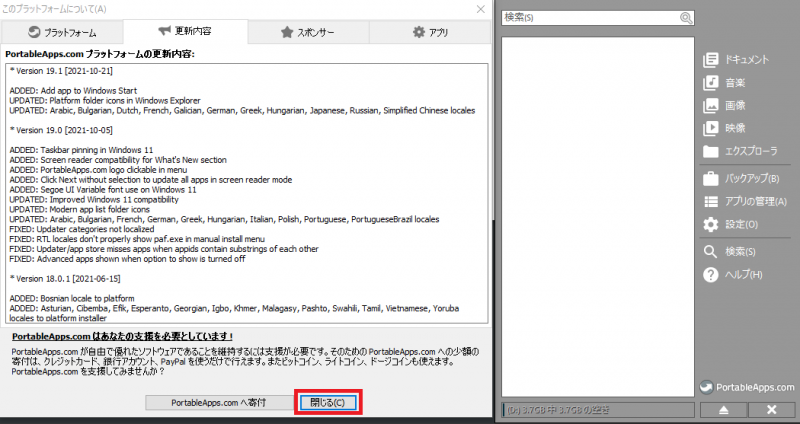
少しするとアプリの選択ウインドウが立ち上がるので、この中からインストールしたいアプリにチェックを入れて【次へ】をクリックします。
今回、私はGoogle Chrome(ブラウザ)、FileZilla(FTPソフト)、7ーZip(圧縮解凍ソフト)、CPU-Z(CPU情報)、CrystalDISKInfo(ディスク情報)の5つのアプリを選択しました。
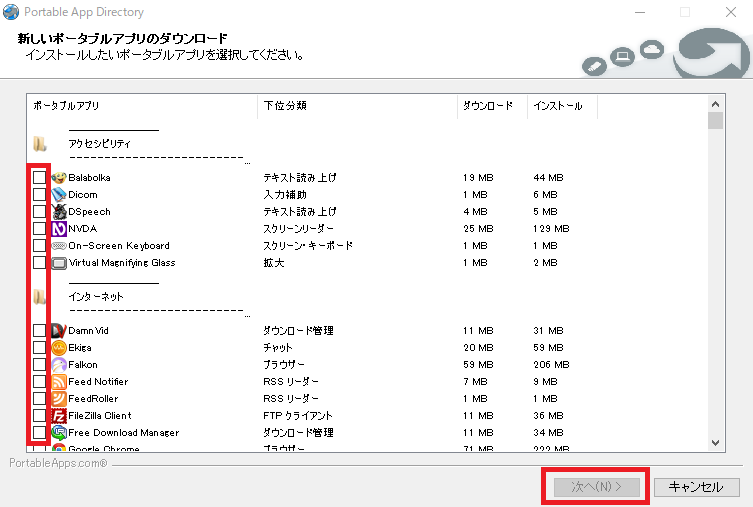
アプリはいつでも追加することができます。
必要なファイルをダウンロードしてきてインストールしてくれます。
インターネットへの接続環境が必須になります。
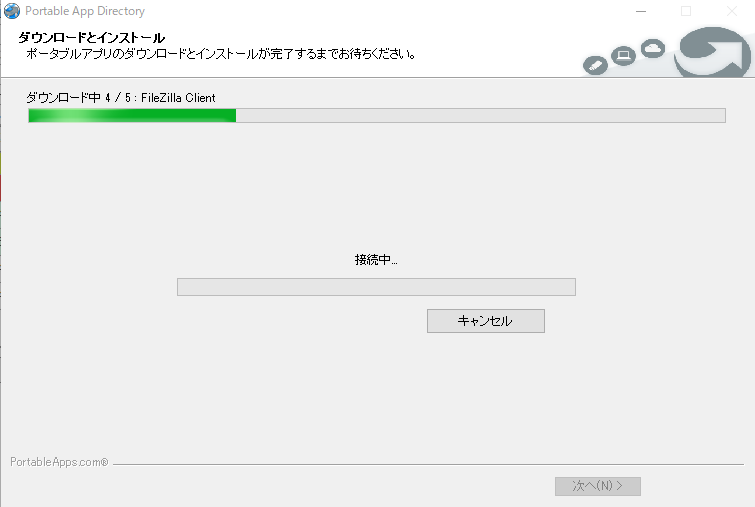
5つのアプリのインストールが終わったので【完了】をクリックします。
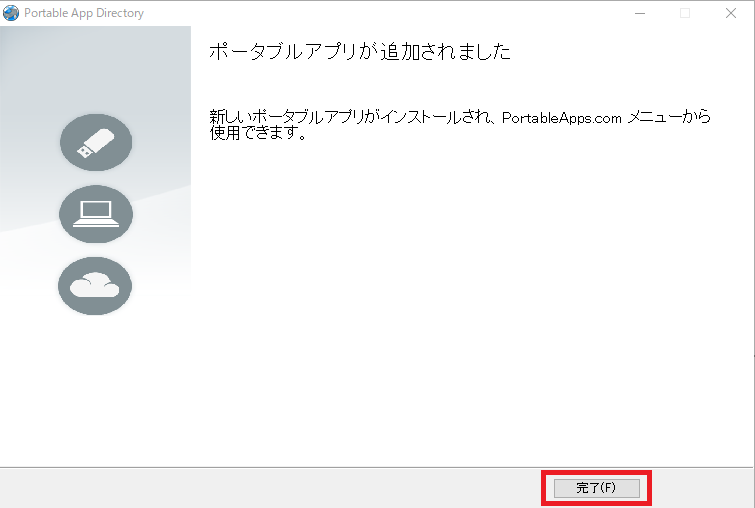
インストール後のPortableAppsの操作画面です。
5つのアプリがインストールされていて、それぞれダブルクリックするとアプリが立ち上がります。
【設定】から色々設定することができます。
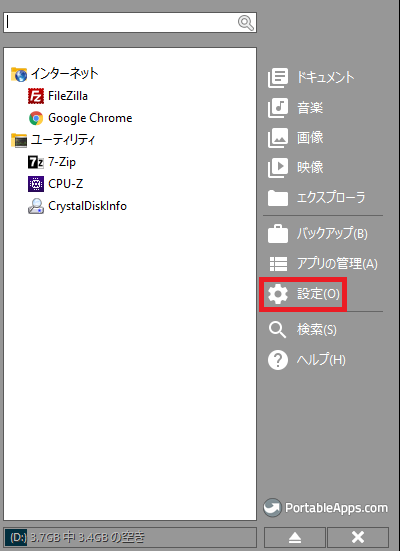
【テーマ】タブをクリックすると見た目を変えることができます。
試しに【クラシックダーク】を選択してみます。
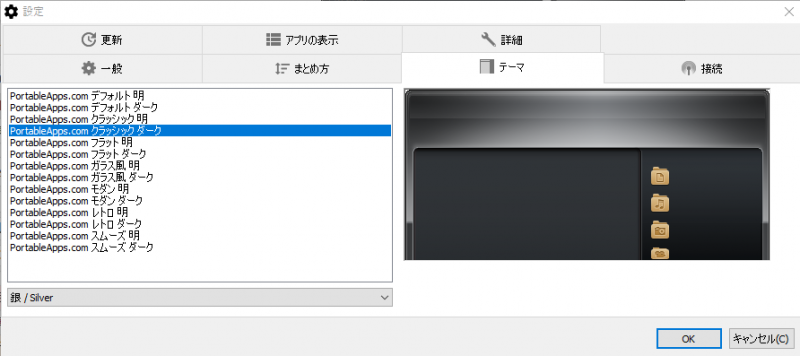
デフォルトよりカッコよくなりました。
【Google Chrome】を立ち上げてみます。
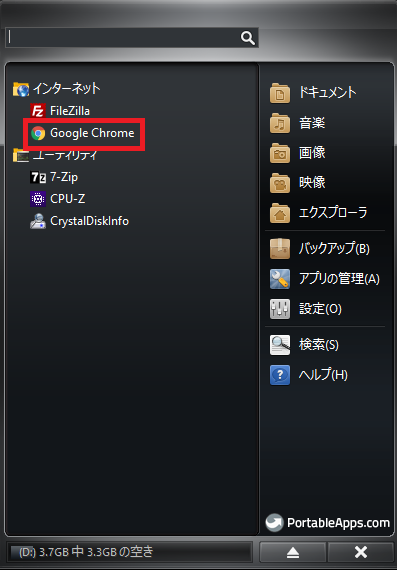
USB2.0からの立ち上げなので、瞬時とは行きませんが、気になるほどの遅さではありませんでした。
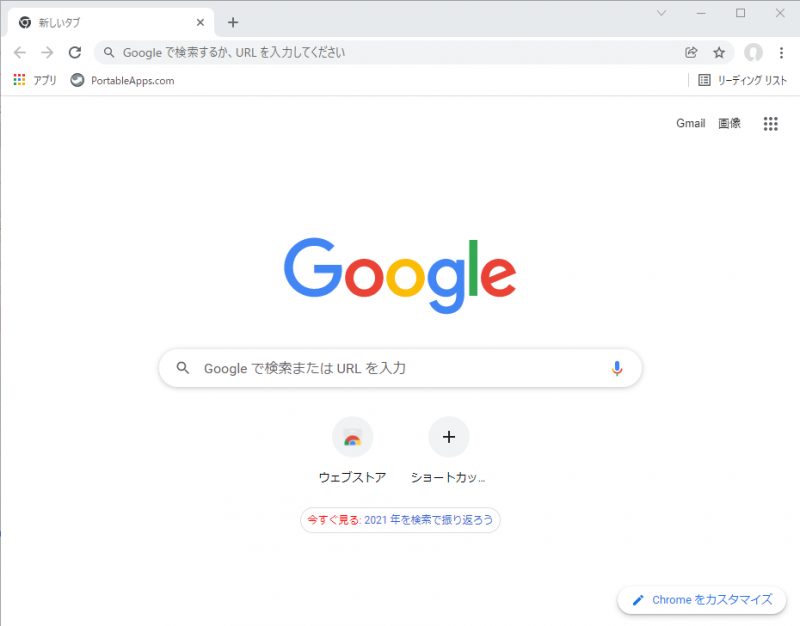
PortableAppsの使用量
PortableApps本体+アプリ5つで、たったの0.4GBしかありませんでした。
GIMPやLibreOfficeなどを入れると容量を食うと思いますが、それでも数GBで収まると思います。
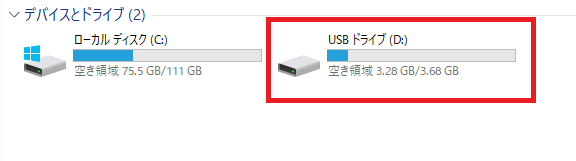
まとめ
USBメモリに様々なアプリを簡単にインストールすることができるので、とても便利です。
パソコンは持ち歩かずに、USBメモリだけを持ち歩いて、いざという時はパソコンだけを借りてなんていう使い方ができるかもしれません。
とりあえず、余っているUSBメモリにインストールしておいて、カバンの中に入れておくのも良いと思いました。
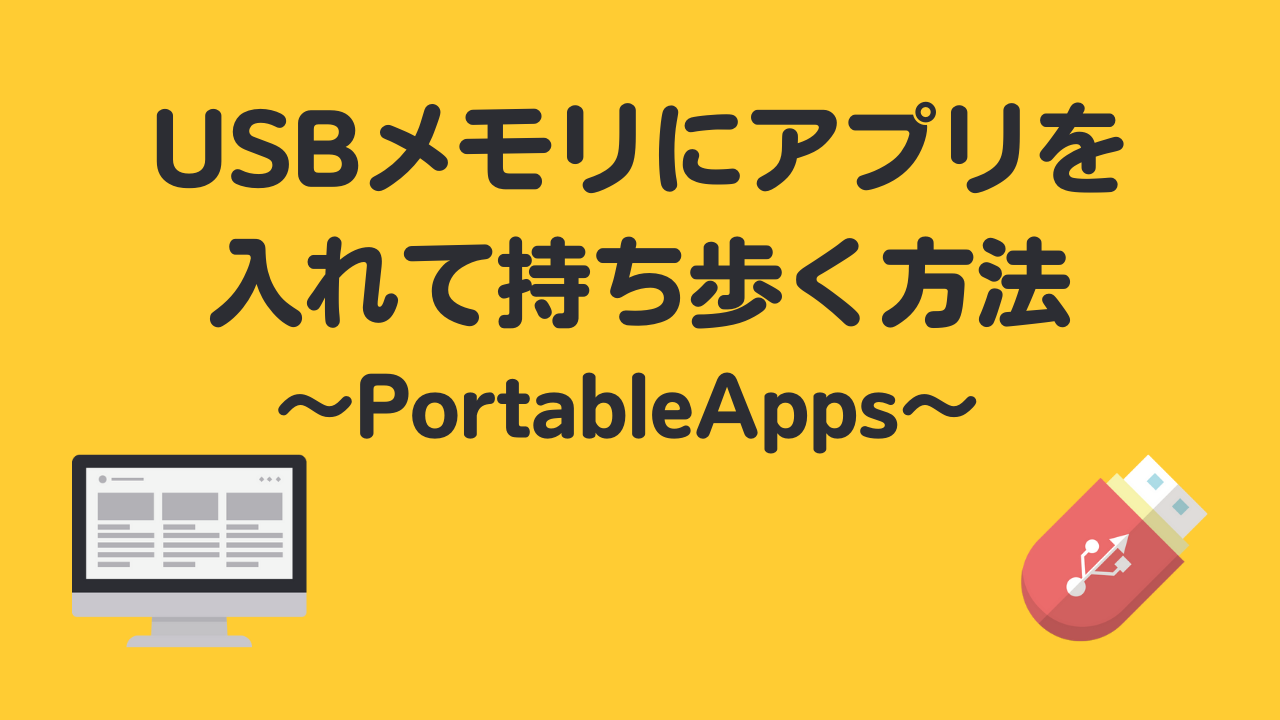


コメント